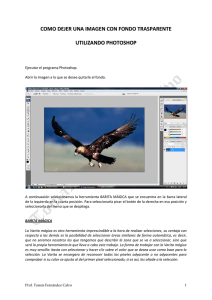Restricción de Software para una Máquina Windows 7 Incorporada
Anuncio
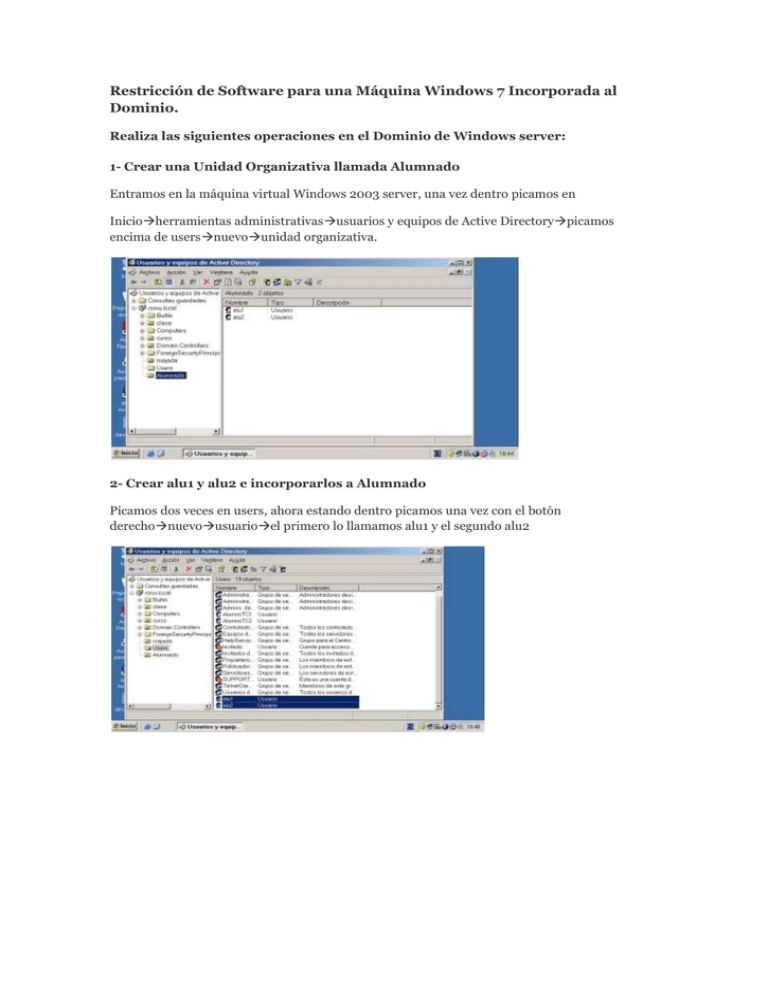
Restricción de Software para una Máquina Windows 7 Incorporada al Dominio. Realiza las siguientes operaciones en el Dominio de Windows server: 1- Crear una Unidad Organizativa llamada Alumnado Entramos en la máquina virtual Windows 2003 server, una vez dentro picamos en Inicioherramientas administrativasusuarios y equipos de Active Directorypicamos encima de usersnuevounidad organizativa. 2- Crear alu1 y alu2 e incorporarlos a Alumnado Picamos dos veces en users, ahora estando dentro picamos una vez con el botón derechonuevousuarioel primero lo llamamos alu1 y el segundo alu2 Ahora para moverlo a “alumnado”, seleccionamos los dos, con el botón derecho picamos en mover y seleccionamos el destino que queremos en nuestro caso es la carpeta “alumnado”. 3. Para unir una máquina Windows 7 al dominio seguimos la siguiente rura: Nos vamos a InicioPanel de controlRedes e Internet Centro de redes y recursos compartidosCambiar configuración del adaptadorbotón secundario sobre red de área local propiedadesprotocolo de versiónpropiedadesse configuran los DNS con la IP del servidorComprobamos que se hace ping con el servidorAhora comprobamos que el servidor con la máquina virtual de Windows7. Ahora cuando lleguemos a este punto, solo nos quedara poner el nombre del dominio y así de esa forma tendremos la máquina Windows 7 con el dominio. Una vez aquí nos vamos a Iniciobotón secundario en equipopropiedades configuración del equipopicamos en la pestaña que pone “Nombre de equipo” y picamos en cambiar. En Dominiose pone el nombre del dominio y aceptamosnos saldrá una ventana para poner el usuario (administrador del dominio) y en la contraseña se pone la del dominio al que queremos agregar. Una vez aceptado, nos aparecen unas ventanas de confirmación. Reiniciamos y con esto tendremos el Windows 7 en dominio. 4. Para instalar el juego Buscaminas en el Windows 7. Nos vamos a Iniciopanel de controlprogramasprogramas y características ahora nos vamos a “ver actualizaciones instaladas” y en la ventana de características de Windows, dentro de juegos picamos la opción de buscaminas y aceptamos. Para comprobar que está instalado: Volvemos a InicioTodos los programasJuegosBuscaminas y vemos si nos aparece. 5. Si queremos restringir el uso de los usuarios “alu1 y alu2”, que pertenecen a la Unidad Organizativa “Alumnado”, crearemos una nueva Directiva de grupo, se hará de la siguiente forma: Picamos en botón secundario en alumnadopropiedadesDirectiva de grupohacemos clic en nuevoSe pone el nombre que queramoseditar en la siguiente rutaconfiguración de softwareconfiguración de Windowsconfiguración de seguridaddirectivas de restricción de softwarereglas adicionalespicamos en botón secundariotodas las tareas y en regla de nueva ruta. En la ruta de acceso ponemos la ruta completa del programa. C:\Program Files\Microsoft Games\fifa11\fifa11.exe En nivel de seguridad pondremos “no permitido”. Ahora solo nos queda reiniciar el servidor, para que los cambios se queden registrados. Para realizar la comprobación para ver si los cambios realizados en el servidor se han hecho correctamente iniciaremos sesión con algunos de los usuarios de la Unidad Organizativa “Alumnado”, pondremos “alu1”. Iniciamos el juego que en mi caso sería “fifa11”. Nos saltará un mensaje confirmando que está bloqueado este programa, y de esta forma confirmamos que la restricción hecha en la Unidad Organizativa “Alumnado”, ha salido correctamente.